今天由于工作需要下载了opencv,下载地址:
http://nchc.dl.sourceforge.net/project/opencvlibrary/opencv-win/2.4.2/OpenCV-2.4.2.exe。运行解压,我安装到了D:\Program Files\OpenCV。这里说一下,安装程序会自己开一个文件夹,也就是说,选择安装路径的时候,只需D:\Program Files就行了。
第一步,
给visual studio 添加引用路径
我用的是vs 2010(只安装了c++部分)。
vs2010和2008配置路径方面有很多不同。vs2010配置方法:视图-->属性管理器-->双击Microsoft.Cpp.Win32.user-->vc++目录,就到了配置页面。用%opencv%表示你的opencv安装路径,则引用目录添加%opencv%\build\include 、%opencv%\build\include\opencv和%opencv%\include。相应的,添加库目录,添加build\x86\vc10\bin和build\x86\vc10\lib。
第二步,
添加依赖库
还是双击 Microsoft.Cpp.Win32.user,找到连接器-->输入-->添加依赖项。添加以下依赖项:
opencv_calib3d242d.lib
opencv_contrib242d.lib
opencv_core242d.lib
opencv_features2d242d.lib
opencv_flann242d.lib
opencv_gpu242d.lib
opencv_highgui242d.lib
opencv_imgproc242d.lib
opencv_legacy242d.lib
opencv_ml242d.lib
opencv_objdetect242d.lib
opencv_ts242d.lib
opencv_video242d.lib
说明:(1)242表示版本号2.42,如果你的是其他版本,请改成相应的数字;
(2)d表示测测试版(debug版),在程序发布的时候改成release版。
这样,你的程序编译和链接应该没问题了。
第三步,
添加用户环境变量
ctrl+F5,运行,此时会出现找不到某某dll的问题。这是因为你还没有配置opencv的
环境变量。需要把 %opencv%\build\common\tbb\ia32\vc10和%opencv%\build\x86\vc10\bin添加到你的用户path里。
这三步的次序可以更改。
ok,现在可以show你的image了O(∩_∩)O~~







 本文详细介绍了在Visual Studio 2010中配置OpenCV的过程,包括添加引用路径、设置库目录、添加依赖库以及配置环境变量。通过这些步骤,确保程序能够正确编译和运行,展示图片。
本文详细介绍了在Visual Studio 2010中配置OpenCV的过程,包括添加引用路径、设置库目录、添加依赖库以及配置环境变量。通过这些步骤,确保程序能够正确编译和运行,展示图片。
















 1041
1041

 被折叠的 条评论
为什么被折叠?
被折叠的 条评论
为什么被折叠?








